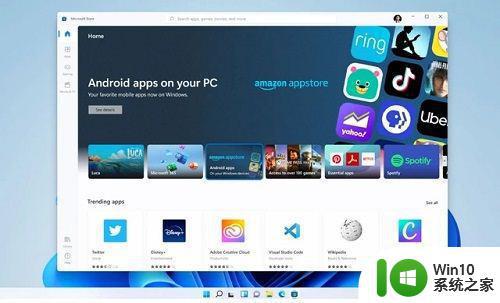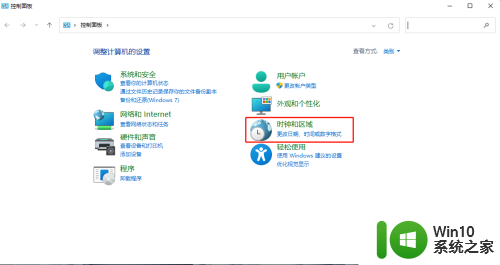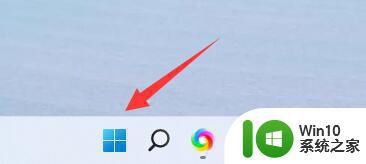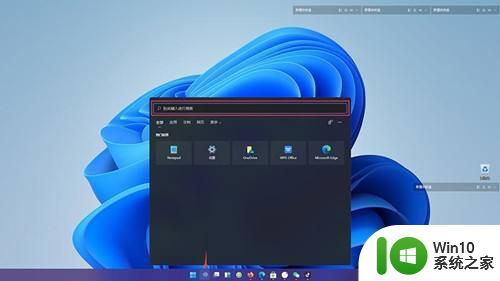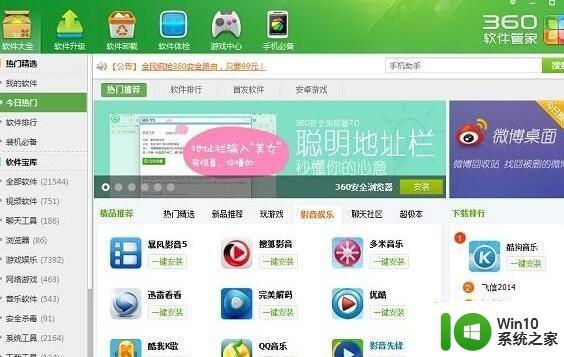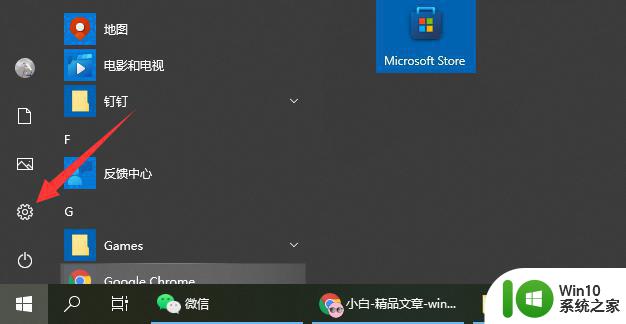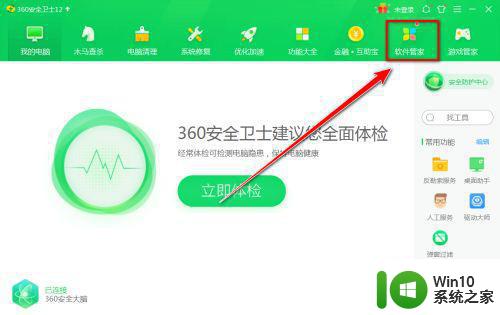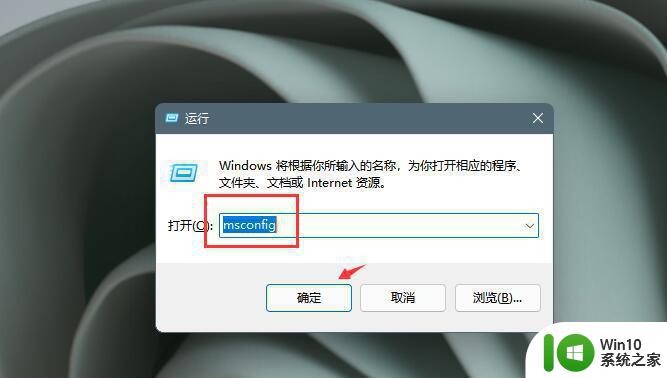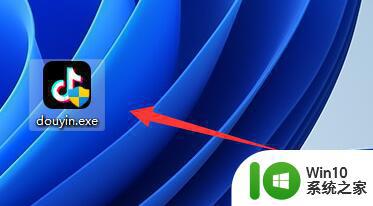Win11安装不了软件怎么办 win11安装不了软件如何解决
更新时间:2023-05-01 21:38:28作者:jzjob
在平时使用Windows 11系统过程中,安装软件是我们经常进行的操作之一,但是有时候我们可能会遇到无法安装软件的问题,这可能会影响我们的工作效率,给办公带来极大的不便。那么,面对Win11安装不了软件的情况,我们应该怎么办呢?下面,我们就来看一看win11系统安装不了软件到底如何解决。
解决方法:
原因一:设置的问题
1、首先点击开始菜单,选择设置进入。
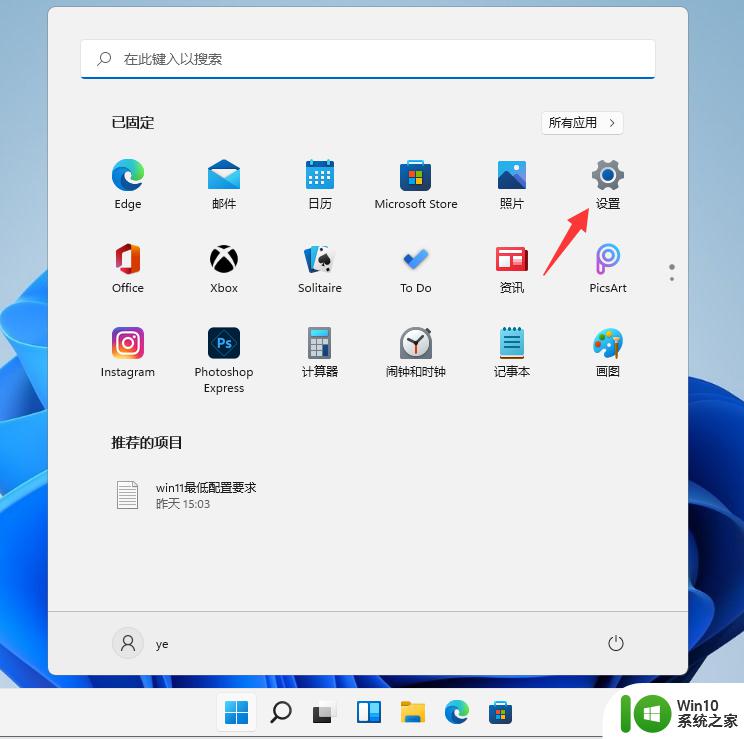
2、在设置界面的左侧打开”应用“功能,选择右侧的”应用和功能“进入。

3、在选择获取应用的位置那里,我们选择其中的”任何来源“选项即可。
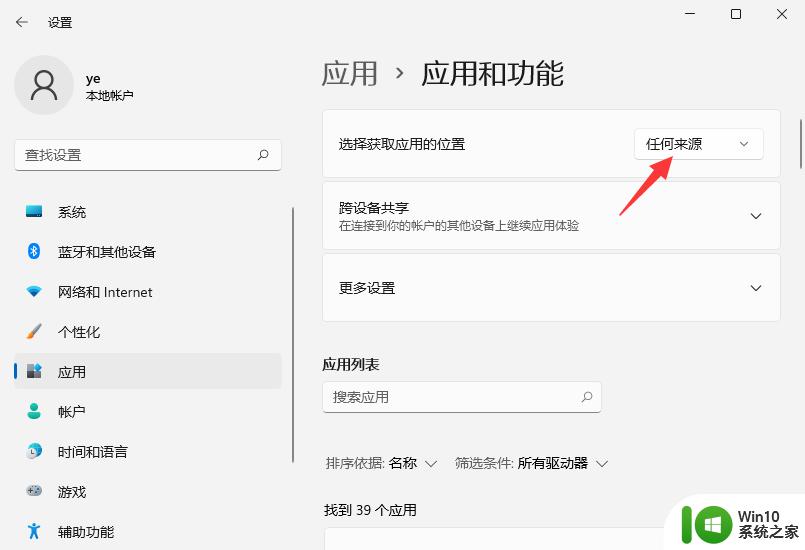
原因二:安全中心拦截的问题
1、首先点击开始菜单,选择设置打开。
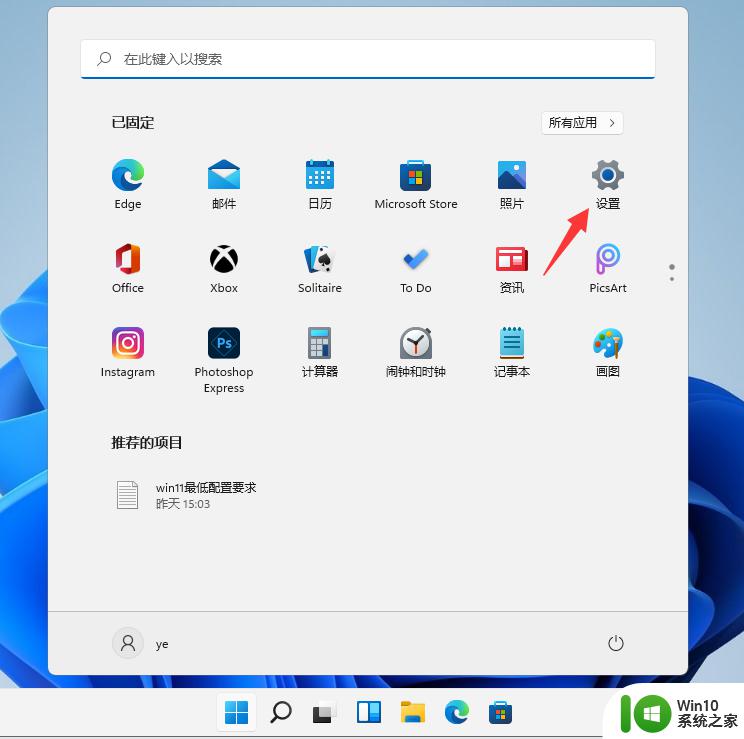
2、找到“隐私和安全”进入后,点击右侧的“windows安全中心”。
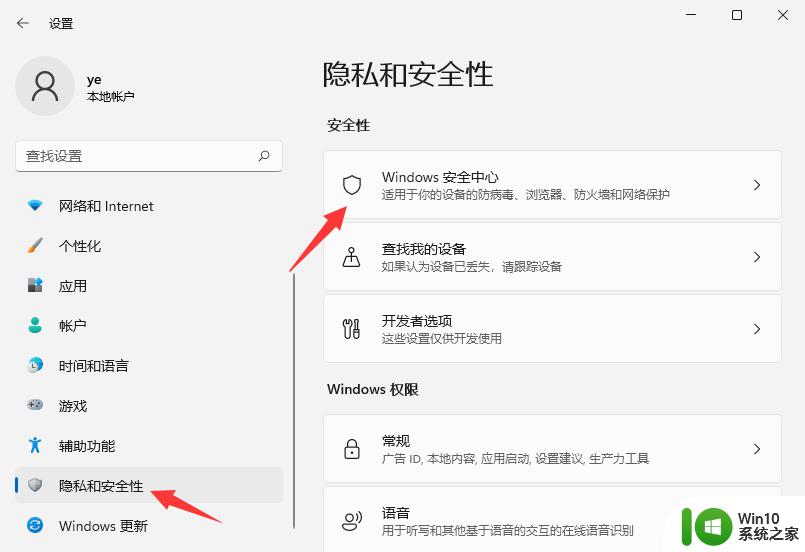
3、进入安全中心后,找到并进入“病毒和威胁防护”。
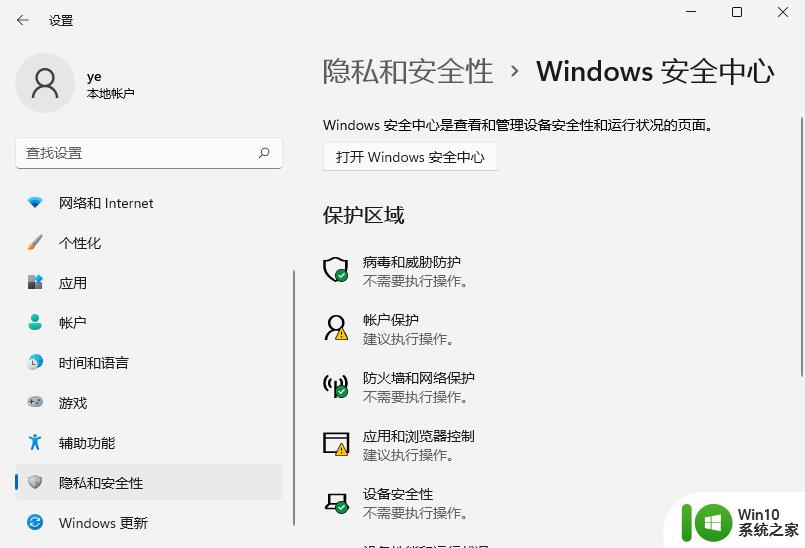
4、点击病毒和威胁防护下“管理设置”。
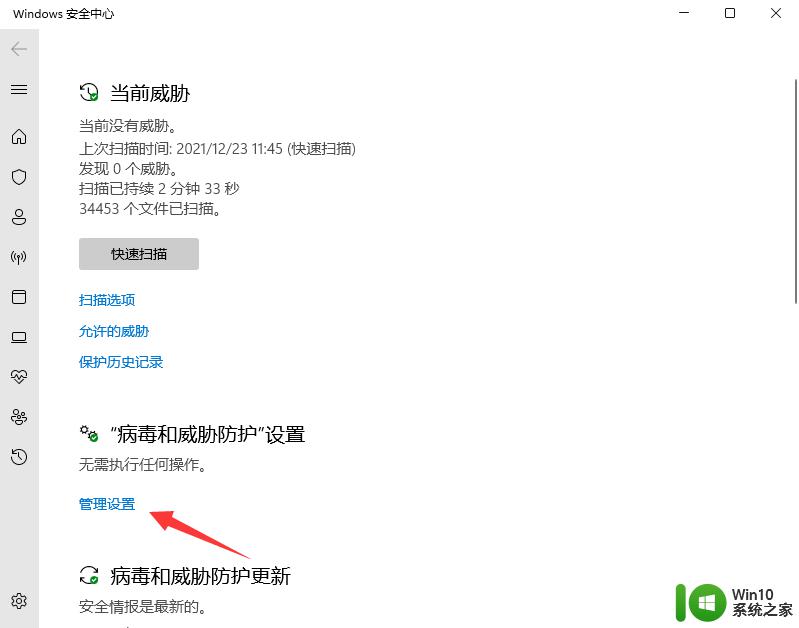
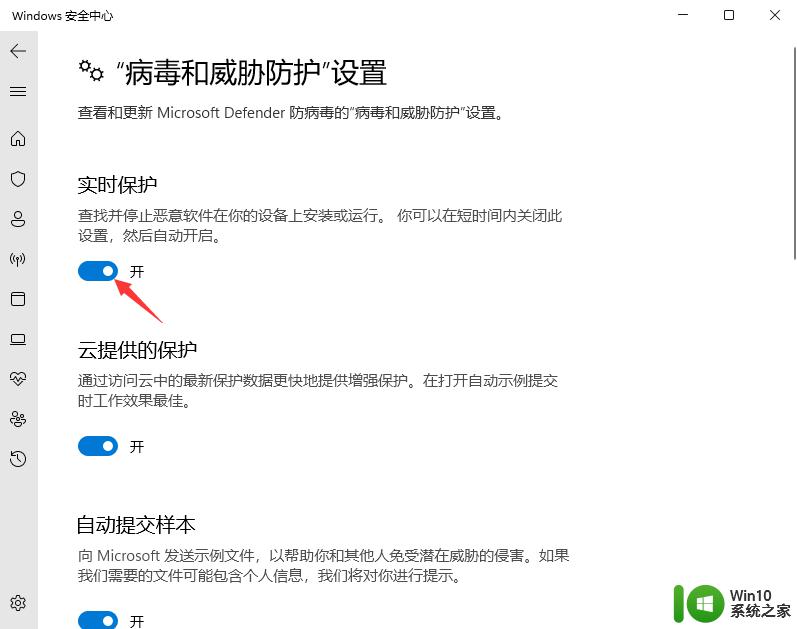
以上就是Win11为什么安装不了软件的全部内容,有需要的用户就可以根据小编的步骤进行操作了,希望能够对大家有所帮助。